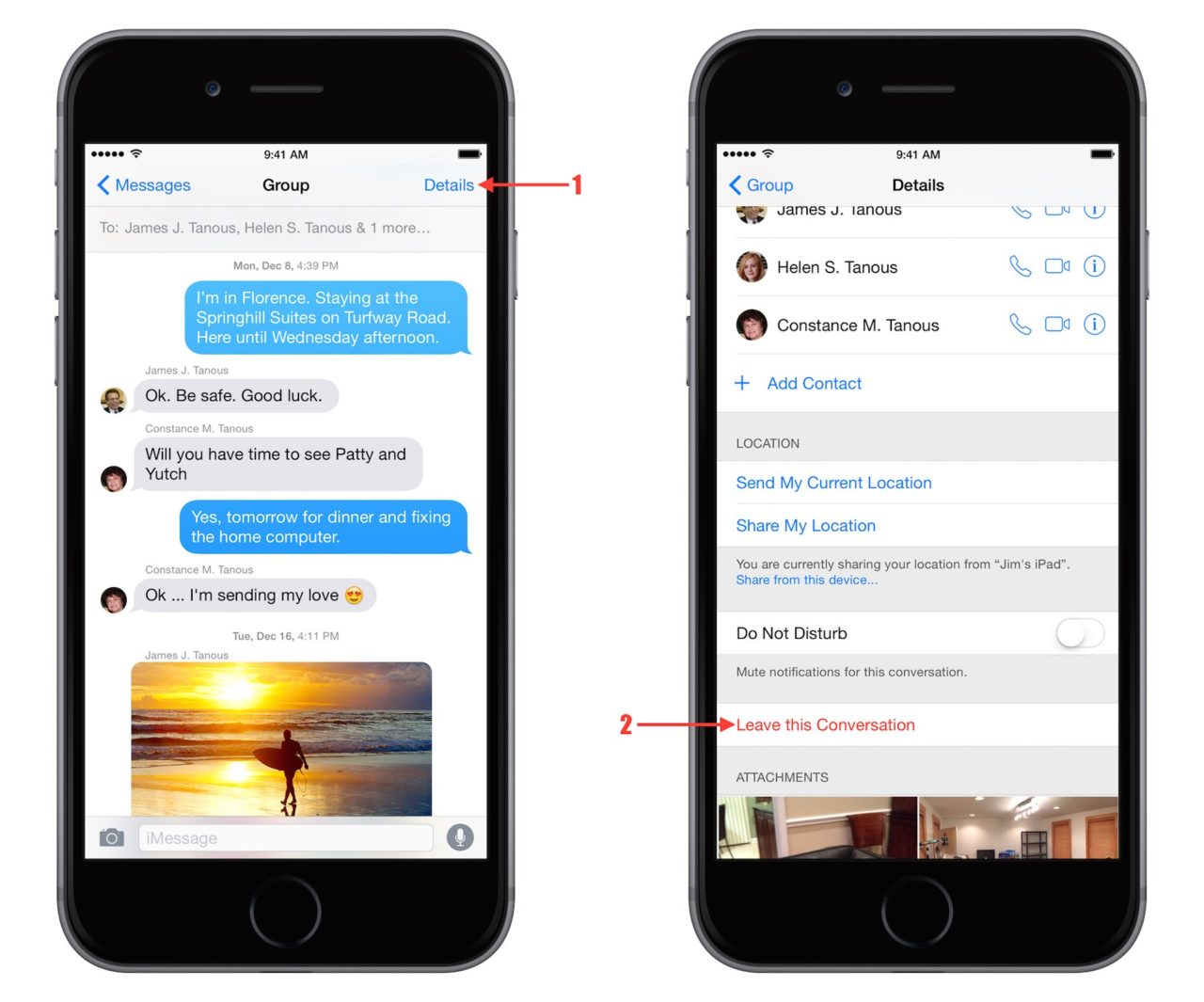
كيفية إنشاء رسالة دردشة جماعية على iPhone باستخدام iMessage: إذا كنت تمتلك iPhone أو أي من أجهزة Apple ، فقد تلاحظ تطبيق iMessage ، وهو أحد تطبيقات المراسلة المثيرة لمستخدمي iOS فقط. هذه الميزة متاحة أيضًا لنظامي MaciOS و watchiOS.
يمكنك استخدام iMessage لمشاركة الصور ومقاطع الفيديو أو ملفات الوسائط الأخرى على الفور مع الأصدقاء والعائلة. حقًا ممتع ، هذا ليس كل شيء ، يمكنك أيضًا بدء دردشة جماعية باستخدام iMessage ، وسنعرض لك كيفية القيام بذلك.
المادة ذات الصلة:
كيفية تنشيط شريحة E-SIM لجهاز iPhone XS مع اتصالات في الإمارات دبي
أفضل تطبيقات تغيير خلفيات آيفون للآيفون
الاشتراك عبر الإنترنت ، والحزمة المميزة والتطبيق في TFC
كيفية إنشاء دردشة جماعية على iPhone
لبدء محادثة جماعية على جهاز iPhone الخاص بك ، تحتاج إلى تحديد موقع تطبيق iMessage وفتحه على جهاز iPhone أو iPad. يشبه الرمز تطبيق المراسلة العادي على هواتف Android والأجهزة الأخرى. أنا متأكد من أنك بالفعل على دراية بها.
اضغط على أيقونة رسالة جديدة في الزاوية العلوية اليمنى. يبدو وكأنه ورقة بقلم
سوف تنتقل إلى مخطط فارغ جديد. هذا هو المكان المناسب لكتابة اسم الشخصية التي تريد تضمينها في الدردشة الجماعية. انقر فوق رمز علامة الجمع لإظهار جهة اتصال دفتر العناوين الخاص بك.
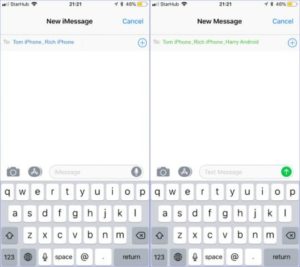
يمكنك الآن النقر فوق جهة اتصال الشخص لإضافته أو إضافتها إلى الدردشة الجماعية. بمجرد إضافة الأشخاص ، يمكنك الآن البدء بإرسال رسالة ترحيب إليهم باستخدام مربع الإنشاء وستكون جاهزًا للتشغيل. بعد رسالتك الناجحة ، سترى الآن الدردشة التي تم إنشاؤها حديثًا في تطبيق المراسلة.
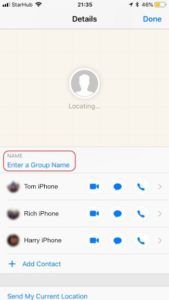
حد الدردشة الجماعية في iMessage
تمامًا مثل تطبيق WhatsApp الشهير ، يحتوي iMessage أيضًا على حد دردشة جماعية خاص به. في الوقت الحالي ، لا تتجاوز حدود الدردشة الجماعية في iMessage 25 في العدد. اقرأ المزيد حيث سنعرض لك كيفية إزالة شخص ما أو إضافة شخص ما إلى تطبيق iPhone Text Message
كيفية إضافة شخص ما إلى رسالة نصية جماعية لـ iMessage
من السهل إضافة شخص ما إلى تطبيق iMessage. يمكنك القيام بذلك باتباع الطريقة المذكورة أعلاه حول كيفية إنشاء محادثة جماعية على iPhone. للقيام بذلك ، افتح الدردشة الجماعية التي أنشأتها للتو وانتقل إلى صفحة تفاصيل الدردشة. يمكنك العثور على هذا في الجزء العلوي من زر معلومات الدردشة الجماعية.
الآن سيكون لديك خيار إضافة المزيد من الأشخاص باستخدام إضافة جهة اتصال. بمجرد إضافته إلى المجموعة ، سيبدأ الشخص في تلقي أي رسائل مرسلة إلى المجموعة ويمكنه أيضًا الرد.
كيفية إزالة شخص من مجموعة نص iPhone
في حالات أخرى لطرد شخص ما من المجموعة بسبب مشكلة أو أخرى ، سيتعين عليك زيارة صفحة تفاصيل الدردشة الجماعية. الآن قم بالتمرير على الشخص الذي تريد منحه التمهيد واضغط على زر الإزالة الأحمر.
بعد ذلك ، سيتلقى المستخدمون إشعارًا بأنهم تركوا المحادثة ولن يتمكنوا من تلقي رسالة أو إرسالها مرة أخرى.
كيفية إيقاف تشغيل إعلام iMessage على iPhone
في بعض الأحيان ، قد تكون الإشعارات الواردة من رسائل المجموعة مزعجة بسبب وجود العديد من الأعضاء النشطين في المجموعة. في مثل هذه الحالة ، نعمة الحفظ الوحيدة هي كتم صوت الإشعار أو حظره تمامًا حتى لا ترى أي رسائل على هاتفك إلا عند فتح التطبيق.
للقيام بذلك ، اسحب إلى اليسار على اسم الدردشة من القائمة الأولية للمحادثات في تطبيق الرسائل. هنا سترى خيار حذف المحادثة أو إخفاء التنبيهات. اضغط على إخفاء التنبيه وسيوقف الإخطارات.
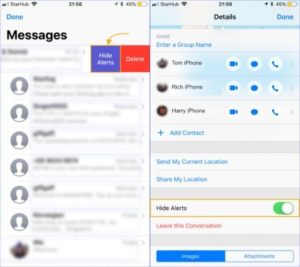
هناك طريقة أخرى للقيام بذلك وهي زيارة صفحة تفاصيل الدردشة الجماعية. الآن سيكون عليك التمرير لأسفل إلى أسفل الصفحة ، وهناك سترى خيار إخفاء التنبيه. بعد أن تضطر إلى إخفاء التنبيه ، لن تتمكن من تلقي الإشعار مرة أخرى ، ولكن لا يزال بإمكانك رؤية الرسالة والرد عليها في التطبيق.
كيف تترك محادثة جماعية على iPhone
قد يضيفك صديق أو أحد أفراد العائلة إلى دردشة جماعية دون موافقتك وتكتشف أن الدردشة الجماعية لا تضيف أي قيمة لحبك وتريد أن تعيش. يمكنك فعل ذلك بنفسك دون مطالبة المشرف بطردك. لمغادرة الدردشة الجماعية ، قم بزيارة صفحة تفاصيل الدردشة الجماعية وقم بالتمرير لأسفل إلى أسفل الصفحة.
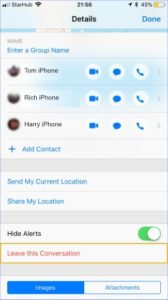
هناك سترى خيار مغادرة المحادثة. سيؤدي القيام بذلك إلى إخطار الأعضاء الآخرين في المجموعة بأنك غادرت ولن تتلقى أي رسالة من المجموعة بعد الآن.
هذا كل شيء عن تطبيق المراسلة الجماعية على iPhone. إذا وجدت هذا مفيدًا ، فيرجى مشاركته مع أصدقائك ، ولا تنس الاشتراك في دفع الإخطارات.
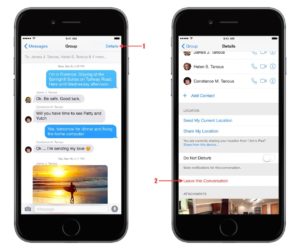
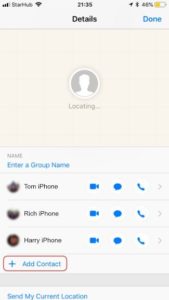
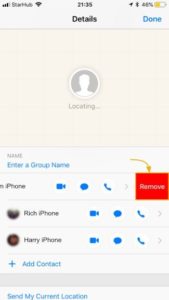






اترك تعليق